在文檔中插入表格或者用word工具繪制表格是我們?nèi)粘I钪斜仨氉龅氖虑椋驗(yàn)槲覀冇龅降乃袉栴}都不可避免地會(huì)涉及到它。當(dāng)表格的格式復(fù)雜時(shí),可以頻繁地在菜單和對(duì)話框之間切換,以便調(diào)整表格的格式(只是為了接近完美),因此可以想象工作量會(huì)增加很多,但是沒有辦法做到這一點(diǎn)。在WPS Office 2012中,借助新的WIN7風(fēng)格的界面,我們不需要為了實(shí)現(xiàn)某個(gè)功能而“跑來跑去”,這不僅省時(shí)省力,而且事半功倍。為什么不呢?繪制如圖1所示的課程非常容易。
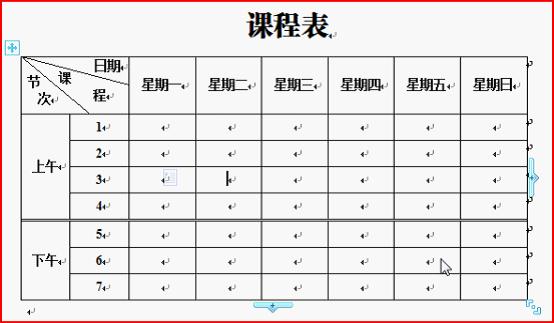
圖1
一、WPS表格斜線表頭
首先,在功能區(qū)“插入”頁簽的“表格”功能組中,點(diǎn)擊“表格”按鈕下方的小三角形,通過框選,在彈出的列表中畫出一個(gè)8行8列的表格。當(dāng)您將鼠標(biāo)放在表格中的任何單元格中時(shí),您可以看到“表格工具”選項(xiàng)卡出現(xiàn)在功能區(qū)上方。
單擊“表工具”選項(xiàng)卡,您可以看到常用表操作所需的按鈕基本上都在這里,如圖2所示。

圖2
要繪制對(duì)角線表頭,只需選擇表格第一行左側(cè)的兩個(gè)單元格,點(diǎn)擊“繪制邊框”功能組中的“繪制對(duì)角線表頭”按鈕,彈出“對(duì)角線單元格類型”對(duì)話框。選擇所需的類型并確認(rèn),如圖3所示。
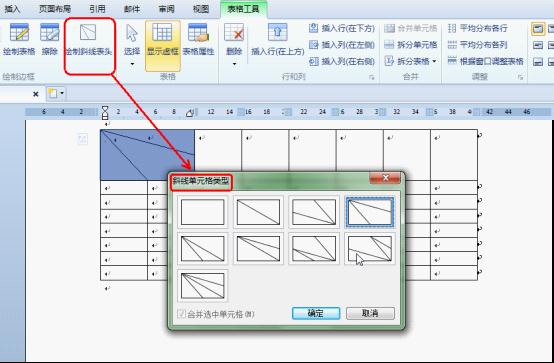
圖3
二、合并單元格及調(diào)整對(duì)齊方式
在表格工具的幫助下,這兩個(gè)任務(wù)可以一鍵完成。
單擊表格左上角外的按鈕,選擇整個(gè)表格,然后在對(duì)齊功能組中單擊所需的對(duì)齊方式。選擇要合并的單元格區(qū)域,然后在“合并”功能組中單擊“合并單元格”,單元格將被合并。很簡(jiǎn)單,對(duì)吧?如圖4所示。
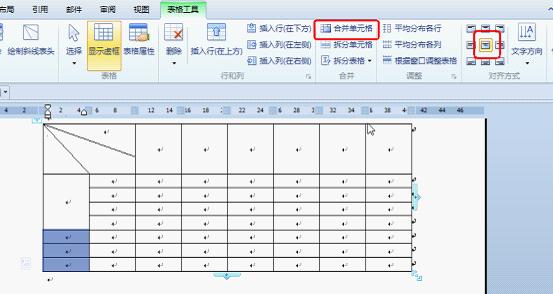
圖4
三、WPS繪制雙細(xì)線
在示例表中,為了區(qū)分上午和下午,表中添加了雙細(xì)線。
在“繪制邊框”功能組中,單擊線條類型下拉列表,然后選擇細(xì)雙線類型。然后單擊功能組中的“厚度”下拉列表,指定線條類型的厚度。然后點(diǎn)擊“繪制表格”按鈕,你可以看到鼠標(biāo)指針變成了鉛筆形狀。使用它在相應(yīng)的線下重新繪制,將會(huì)繪制出所需的線,如圖5所示。
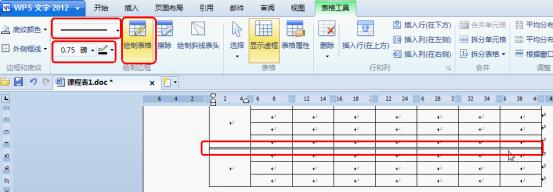
圖5
可見,WPS Office 2012的WIN7風(fēng)格界面集成了表格操作中的常用操作按鈕,極大地方便了我們對(duì)表格的繪制和格式調(diào)整。






